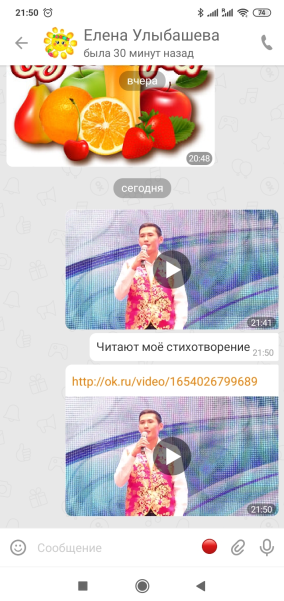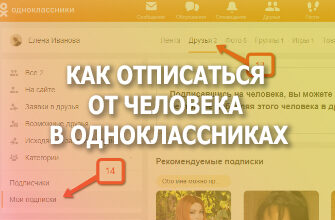В поисковых системах запрос«как отправить видео в «Одноклассниках» в сообщении другу» один из самых популярных. Бесспорно, социальные сети для того и созданы, чтобы общаться друг с другом с помощью сообщений, голосовых звонков, дарить друг другу подарки, рассылать видеофайлы.
Сервис загрузки видеофайлов на сайте «Одноклассники» был запущен в 2012 году. Эта функциональность настолько полюбилась пользователям, что вскоре разработчики доработали программный код с целью дать владельцам аккаунтов возможность рассылать видеофайлы вложением в сообщение.
Раньше в полной версии сайта «Одноклассники» можно отправить видеофайл в сообщении своему контакту можно только в том случае, если вы его загрузили в коллекцию видео на сайт. Те ролики, которые лежали в открытом доступе в Интернете, либо на вашем компьютере без предварительной загрузки на сайт рассылке не подлежали. Но не так давно эта возможность появилась.
Загрузка видеофайла на сайт «Одноклассники» с компьютера
Зайдите в свой аккаунт на сайте «Одноклассники» и перейдите в раздел «Видео» (1):
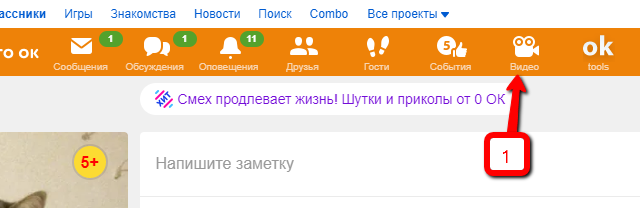
В меню раздела «Видео» перейдите в пункт «Моё видео» (2) и нажмите на текст «Выбрать файл для загрузки» (3):
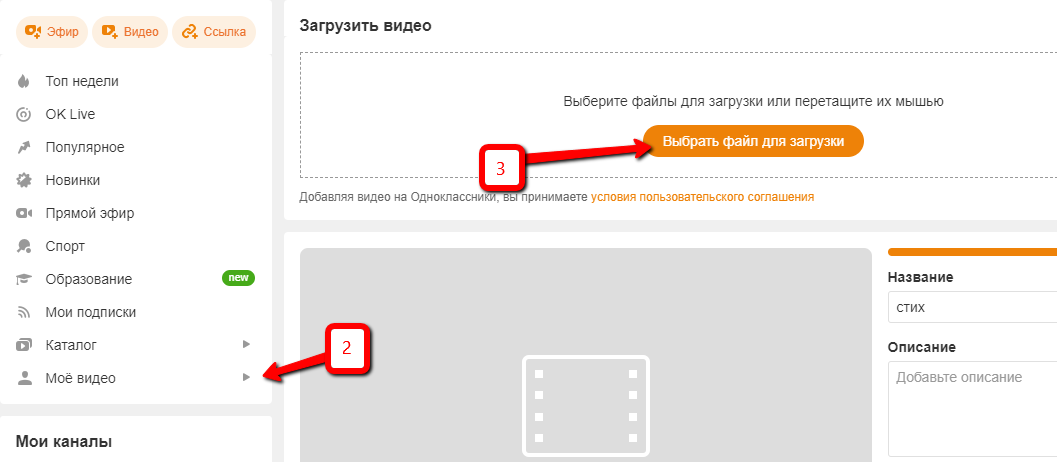
По умолчанию загружаемый на сайт видеофайл открыт для просмотра всем пользователям сайта, а значит оно также опубликуется в ленте событий вашего профиля. Можно огранить просмотр файла только списком своих друзей. Для этого нужно навести мышь на загруженное видео до появления на экране иконки редактирования (4), нажать на неё:
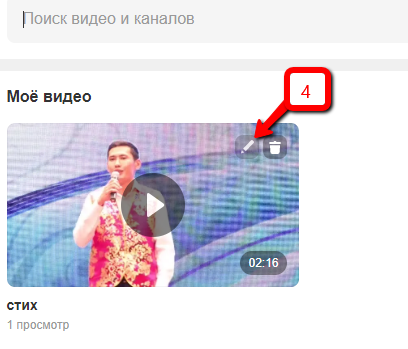
Затем нажать на выпадающий список «Видео увидят» (5) и выбрать настройку:
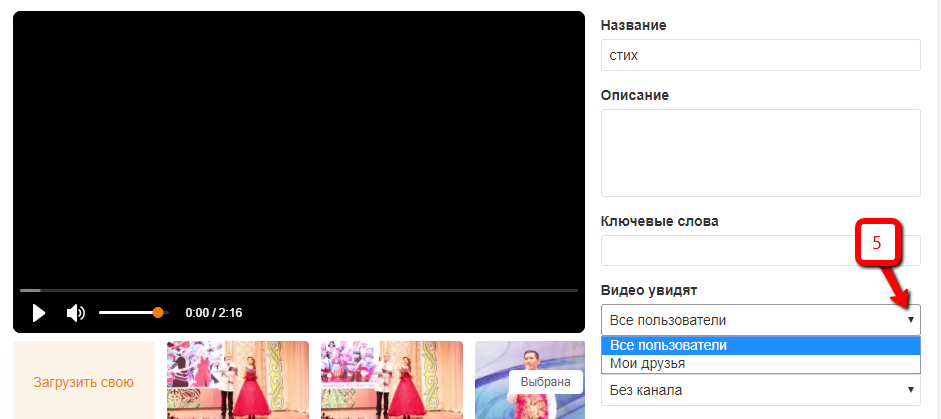
Отправка с компьютера загруженного видеофайласообщениемиз чата
Поле загрузки видеофайла на сайт перейдите в раздел «Сообщения» (6). В дереве чатов найдите нужный вам диалог (7) и нажмите на иконку скрепки в поле, предназначенном для ввода текста сообщения (8). Появится всплывающее меню, в котором необходимо выбрать строчку «Видео» (9):
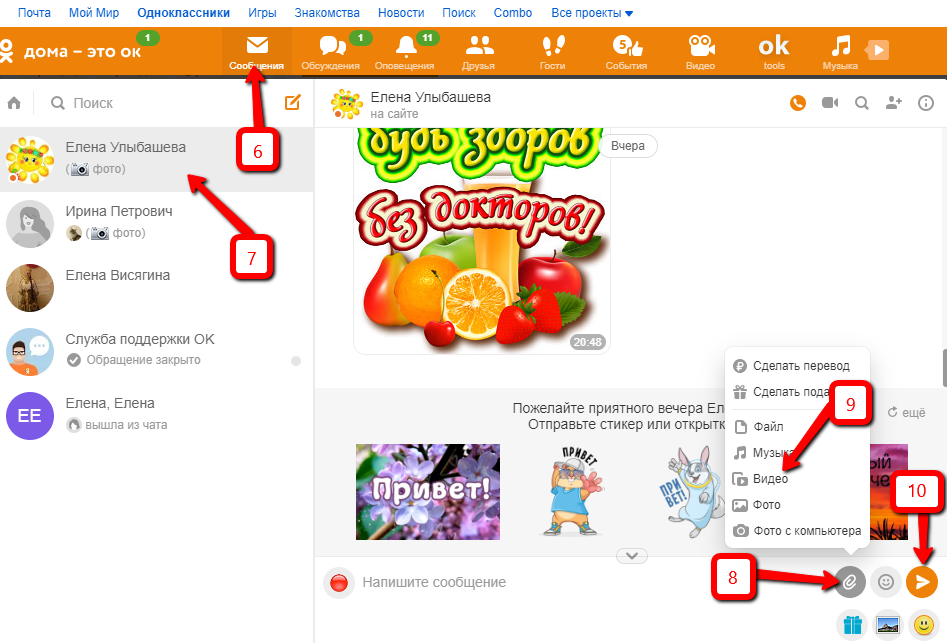
После этого на экране компьютера в отдельном окне вы увидите полный список всех загруженных вами видеофайлов. Если в этом списке очень много видеофайлов и нужный отыскать непросто, можно воспользоваться поиском, для чего в поле (11) нужно ввести название видеофайла и нажать на кнопку «Enter» на клавиатуре, либо на иконку лупы справа от строки поиска (12).
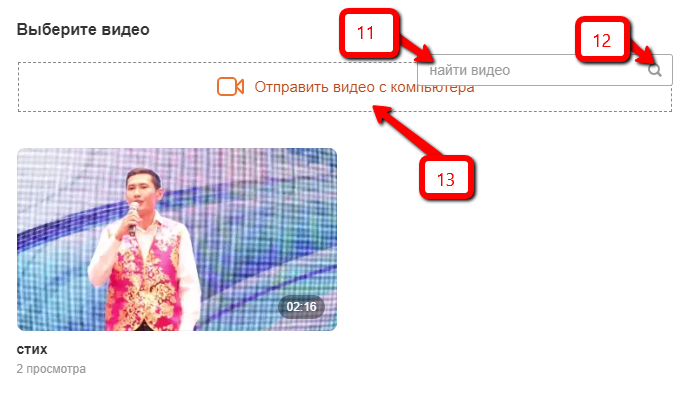
Можно также отправить файл, который лежит не на сайте «Одноклассники», а у вас на компьютере, для этого нужно нажать на кнопку «Отправить видео с компьютера» (13). После чего откроется проводник на компьютере, где вы отыщите нужный файл (14), выделите его мышью и нажмёте на кнопку «Открыть» (15):
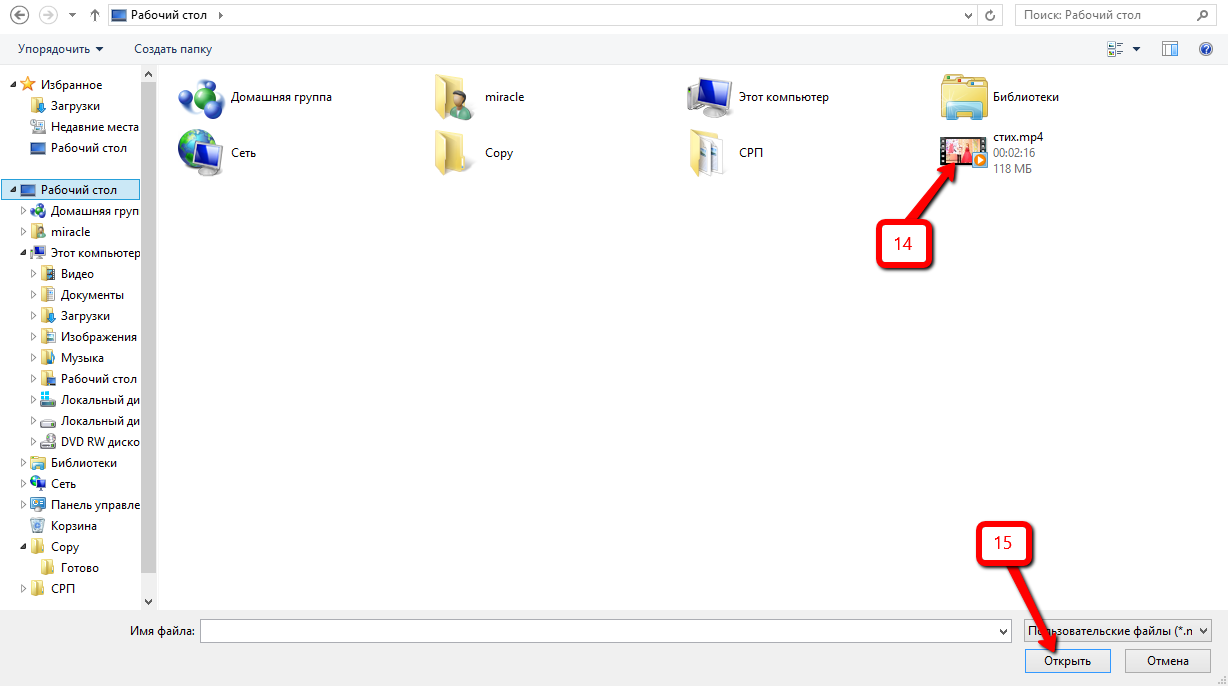
Неважно откуда вы загружали файл – из коллекции видео на сайте или со своего компьютера, после загрузки файла в область предпросмотра сообщения (16) нажмите на кнопку отправки (17):
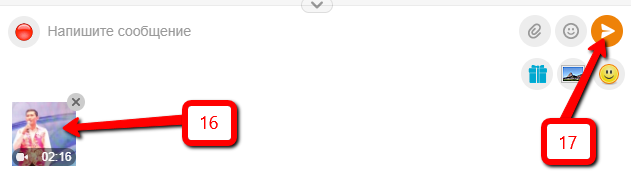
Вы также можете отправить видеофайл одному собеседнику, не афишируя его всем вашим подписчикам, кому разрешено просматривать информацию и загруженные видеофайлы в ленте событий вашего профиля, загрузив его на сторонний сайт-файлообменник, или тот же youtube, либо в различные облачные системы (облако mail.ru, google-диск и другие). Загрузите видеофайл туда, скопируйте ссылку на файл и отправьте эту ссылку человеку личным сообщением.
Отправка видеофайла через мобильное приложение «ОК»
Пересылка видеофайлов из мобильного приложения «ОК» тоже очень удобно организована: пользователи могут отсылать видеофайлы как из хранилища мобильного телефона либо планшета, так и чужие файлы. Для этого зайдите в мобильное приложение «ОК», перейдите в главное меню (18), затем в раздел «Видео» (19):
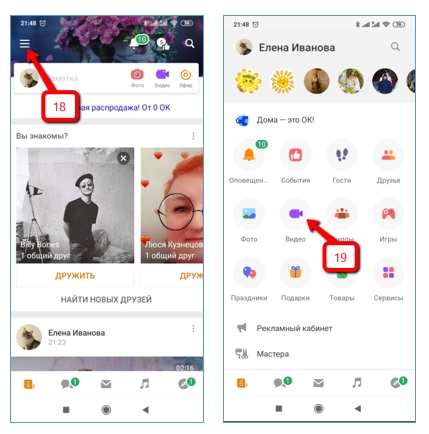
Перейдите в раздел «Мои» (20). К примеру, мы хотим поделиться файлом (21), который уже загрузили сайт с помощью кнопки добавления файла. Справа от файла в нижнем углу необходимо нажать на три точки (21) и во всплывающем меню выбрать строку «Поделиться» (22):
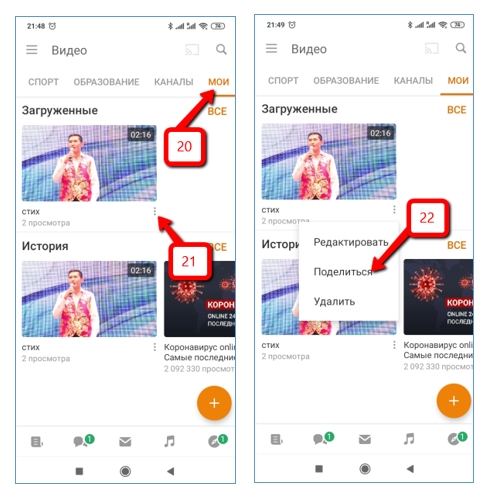
В списке программ для отсылки файла выбираем «ОК» (23), затем выбираем «Поделиться в приложение» (24):
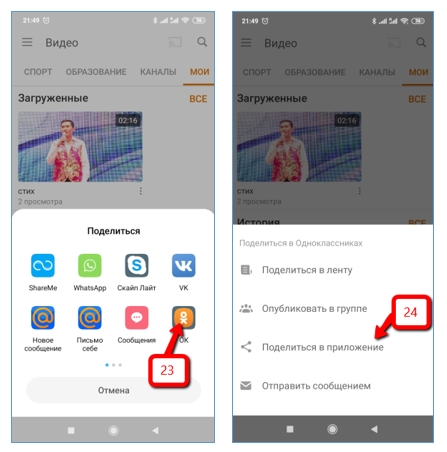
В поле (25) можно вписать комментарий к видеофайлу и нажать на кнопку «Отправить» рядом с именем адресата (26). Для просмотра отправленного сообщения нужно нажать на кнопку «Перейти» (26):
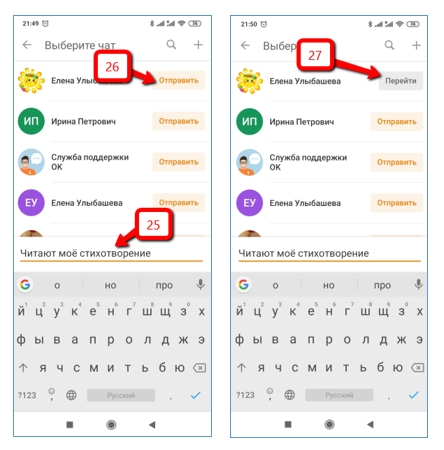
Отправленный комментарий и видео можно увидеть в диалоге с пользователем: